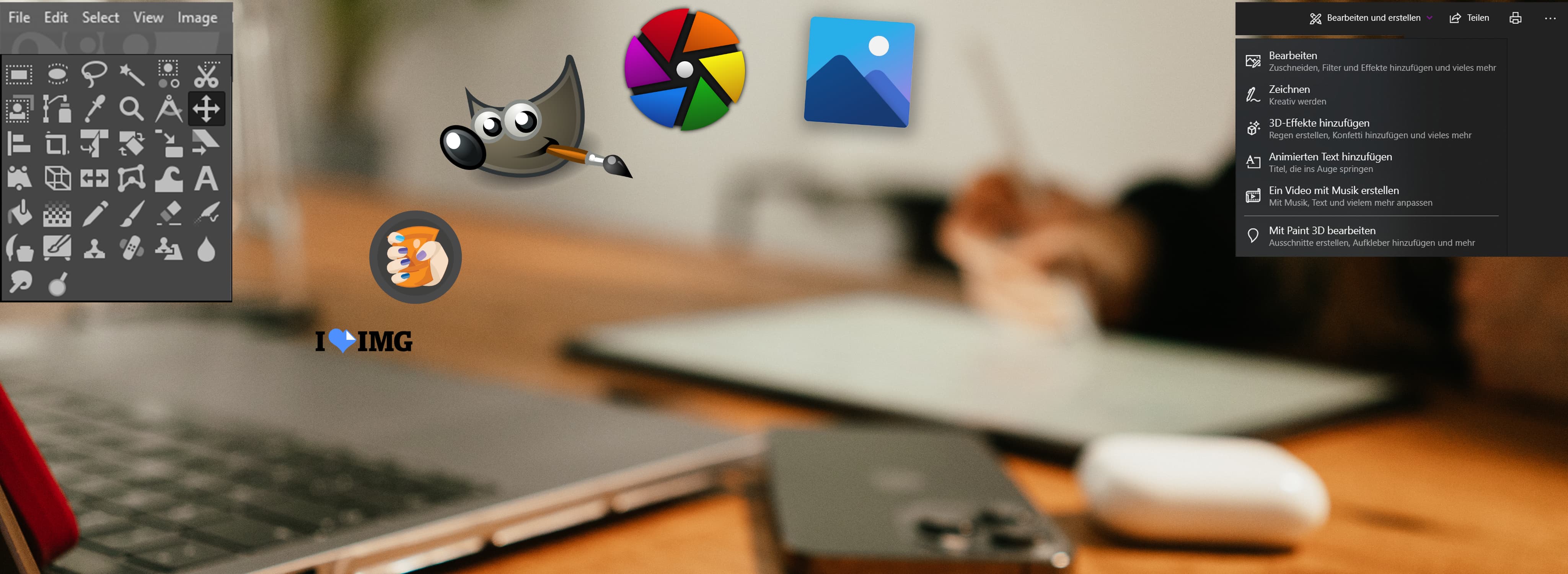Bildbearbeitung unter Windows
Windows hat bereits standardmäßig ein Bildbearbeitungstool an Bord, dort gelingt bereits, die Basics an Bildbearbeitung durchzuführen. Wir haben Ihnen alle zur Verfügung stehenden Optionen aufgezeigt und jede kurz beschrieben. Sobald Sie ein Bild geöffnet haben, sind oben rechts unter dem Reiter "bearbeiten und erstellen" die verschiedenen Möglichkeiten einsehbar.
Bearbeiten:
- Bild zuschneiden/ausrichten
- Filter (bspw. ist hier der Schwarz/Weiß Filter interessant)
- Anpassungen (leichte Bildbearbeitung, rote Augen/Fleckenkorrektur)
Zeichnen:
- mit dem Textmarker oder dem Buntstift kann in das Bild gezeichnet oder Elemente markiert werden
- Füller Tool für Unterschriften (wahrscheinlich erst dann nützlich mit einem Grafiktablet oder einem touch-empfindlichen Gerät)
3D-Effekt hinzufügen: (Spielerei, nicht sonderlich hilfreich)
- macht ein Video aus dem Bild → Erstellung von GIFs und animierten Posts auf Social Media
- Effektbibliothek oder 3D-Objekt Bibliothek (Tiere, Objekte in 3D)
animierten Text hinzufügen:
- Hier kann Text zum Bild hinzugefügt und animiert werden
=> Ausreichend, wenn Sie auf die schnelle einen Text hinzufügen möchten, aber für mehr auch nicht
ein Video mit Musik erstellen:
- hier können mehrere Bilder zu einem kleinen Video erstellt werden
- Sie können Musik hinzufügen und die Bilder mit dem Beat synchronisieren
- es besteht auch die Möglichkeit, 3D-Effekte und 3D-Objekte einzufügen
=> für kleine Sachen ganz nett, aber auch eher eine Spielerei und es wirkt nicht sonderlich professionell
mit Paint 3D bearbeiten:
- Paint 3D ist eine relativ neues Programm in Windows
- mit dem Tool können 3D-Objekte visualisiert werden
- es ist relativ einfach zu bedienen und hat auch etwas auf dem Kasten
- 3D-Objekte können gescannt, erstellt, kopiert, bearbeitet, gedruckt und per Augmented Reality mit dem Smartphone oder der 3D Brille in die „reale“ Welt platzieren
- mit genügend Erfahrung hat das Tool zwar potential, aber es wäre sinnvoller sich für 3D-Illustrationen in andere Programme einzuarbeiten (bspw. Blender, Unreal Engine, etc.)
Wie man sieht, gibt es bei Windows von Haus aus einige Möglichkeiten seine Bilder schnell zu bearbeiten und sogar die Option, komplexe 3D Modelle zu erstellen. Man sollte aber im Hinterkopf behalten, dass die Ergebnisse nicht unbedingt professionell wirken. Daher stellen wir Ihnen zusätzlich Software und Online-Tools vor, mit denen Sie Bilder professioneller bearbeiten kann.
Software
Für den Fall, dass die Funktionalitäten von Windows nicht genügen oder nicht gefallen, können Sie sich auch mit zusätzlicher Software Abhilfe schaffen. Grundsätzlich ist Software von Adobe oder Affinity marktführend, doch dieser Luxus hat seinen durchaus hohen Preis. Die hier aufgeführten Programme sind sehr gute und vor allem kostenfreie Alternativen zu Photoshop und Co. Vorab muss gesagt werden, dass es einiges an Arbeit braucht, um diese Programme zu meistern, doch dasselbe gilt auch für die kostenpflichtigen Programme. Daher lohnt es sich, die unten genannten Alternativen einmal auszuprobieren und damit herumzuspielen. Wenn Sie diese Programme an ihre Grenzen gebracht haben, können Sie jederzeit zu den kostenpflichtigen Tools wechseln.
GIMP (alternative zu Photoshop & Illustrator)
https://www.gimp.org/ → Version 2.10.24
Gimp ist ein Open Source Bildeditor, welcher auf allen bekannten Plattformen (Linux, MacOS, Windows) läuft. Gimp ist kostenfrei auf der eigenen Website herunterzuladen. Sobald Sie das Programm gestartet haben fällt auf, dass es optisch sehr schlicht gehalten ist. Sie müssen sich ein wenig durchklicken, doch nach einer kurzen Orientierungsphase entdecken Sie bekannte Funktionen aus anderen Programmen wieder.
Vor- und Nachteile von GIMP
Gimp hat einige Vorteile. Der größte ist der Kostenpunkt und permanente Updates. Da es eines der bekannteren Programme ist, existiert eine starke und hilfsbereite Community, zudem gibt es sehr viele Tutorials und Videos auf YouTube, worin alle Funktionen erklärt werden. Ein weiterer Vorteil ist, dass Gimp sich in seiner Funktionalität und Oberfläche an Photoshop orientiert. Daher werden Sie, wenn bereits Erfahrungen mit Photoshop vorhanden sind oder irgendwann Photoshop benutzt wird, früher oder später einige Elemente wiedererkennen. Zu guter Letzt gibt Gimp die Möglichkeit, mit Vektorgrafiken zu arbeiten. Bei Adobe eignet sich hierbei Photoshop nur bedingt und man müsste sich zusätzlich noch den Umgang mit Illustrator aneignen. In Gimp ist dies nicht notwendig, da hier direkt Vektorgrafiken bearbeitet werden können.
Neben den Vorteilen hat Gimp, wie jedes Programm, auch ein paar Nachteile. Einer der größten ist erneut die Oberfläche, die nicht sonderlich visuell ansprechend ist und ein wenig veraltet wirkt. Gerade im grafischen Arbeiten isst das Auge buchstäblich und sprichwörtlich mit, dementsprechend müssen Sie sich leider damit abfinden und nicht von der Benutzeroberfläche kreativ negativ beeinflussen lassen. Ein weiteres Manko ist, dass die Shortcuts, trotz der Ähnlichkeit zu Photoshop, teilweise von den Photoshops Shortcuts abweichen. Dem folgt auch der letzte Negativpunkt, welcher aber ohnehin auf jede Software zutrifft: Sie müssen sich auch hier einarbeiten und zurechtfinden. Da es sich, wie bei Photoshop oder Affinity, um ein komplexes Bildbearbeitungsprogramm handelt, sind nicht alle Funktionen selbsterklärend und auch die Oberfläche ist mäßig intuitiv gestaltet. Daher ist eine Orientierungs- und Experimentierungsphase unabdingbar.
Darktable (alternative zu Lightroom)
Auch Darktable ist kostenfrei auf deren Website herunterzuladen. Hier fällt bereits eine positive Sache ins Auge – nicht viele kostenfreie Programme sind auf wirklich allen gängigen Betriebssystem verfügbar, Darktable erfüllt dieses Kriterium. Nach dem Öffnen des Programms werden Sie von einem "Leuchttisch" begrüßt, hier besteht die Möglichkeit, Bilder zu importieren und zu lichten. Sobald Sie sich die Bilder, welche Sie bearbeiten möchten, herausgesucht haben, wird in die "Dunkelkammer" gewechselt für die letztendliche Bearbeitung. Anders als bei Lightroom stehen hier Module zur Verfügung, welche ein- und ausschaltbar sind. Anders als in Lightroom werden nicht auf der linken Seite durchgängig alle Optionen angezeigt, dementsprechend müssen Sie sich bereits vor der Bearbeitung Gedanken machen, welche Module benötigt werden und welche nicht. Die gängigsten Module bei fast jeder Bildbearbeitung sind: Farb-Kurve, Belichtung, Lokaler Kontrast, Kontrast Helligkeit Sättigung, Schärfen bzw. Rauschen. Sobald Sie zufrieden sind mit Ihrer bearbeiteten Fotografie, kann das fertige Bild mit der Tastenkombination "str + e" exportiert werden.
Vor und Nachteile von Darktable
Wie man unschwer am Namen erkennen kann, orientiert sich Darktable sehr an Adobe Lightroom. Daher sind hier viele Funktionalitäten der kostenpflichtigen Software wiederzuerkennen. Da Darktable das Rad nicht neu erfindet, ist der Einstieg oder der Wechsel von vergleichbaren Programmen nicht so schwer wie man eventuell befürchtet. Der größte Pluspunkt ist natürlich, dass es eine kostenfreie und dennoch professionelle Software ist, die alle Funktionen bietet, welche ein Hobbyfotograf benötigt (und noch viele mehr, die es zu entdecken gilt). Sie können Darktable neben der Bildbearbeitung auch als "Leuchttisch" nutzen, sprich die Lichtung Ihres Bildmaterials fällt hier deutlich einfacher als bspw. im Datei Explorer von Windows. Ein weiterer Vorteil ist, dass Darktable im Vergleich zu anderer Free-Software alle gängigen Foto Dateiformate unterstützt, also auch das beliebte RAW- Format. Darktable hat eine sehr aktive Community und ein ausführliches Forum, das Ihnen bei Fragen und Problemen gerne weiterhilft, außerdem wird die Software ständig verbessert und geupdated. Die Verwendung von Modulen zur Bildbearbeitung erschwert es allerdings, mit dem Programm schnell zufriedenstellende Ergebnisse zu erreichen. Dadurch wirkt das Programm zu Beginn zwar sehr intuitiv, für die gesamte Breite an Möglichkeiten muss jedoch durchgängig in den Modulen gedacht werden. Sie müssen sich erst einmal in die Funktionen der einzelnen Module einlesen, diese sind nicht immer selbsterklärend, erst nachdem das eigene Set an Modulen zusammengestellt ist, kann auch schnell und effizient jedes Bild bearbeitet werden. Dementsprechend ist auch hier eine Einarbeitungszeit unabdingbar.
Online Tools für die Bildbearbeitung
Für einzelne Schritte der Bildbearbeitung wie z.B. Zuschneiden oder Komprimieren von Bildmaterial ist nicht unbedingt immer ein eigenes Programm von Nöten. Es gibt einige kostenfreie Websitetools, mit denen Sie Ihre Bilder entsprechend bearbeiten können.
Hintergrund entfernen
Hier haben Sie die Möglichkeit, Personen aus Bildern freistellen zu lassen. Zudem kann die freigestellte Person noch zusätzlich in einen anderen Hintergrund eingefügt werden, oder das freigestellte Element als .png herunterladen.
Bilder komprimieren
Wenn Sie Bilder auf einer Webseite einfügen möchten, sollten diese immer vorher komprimiert werden. Hier heißt die Devise, dass 200kb im besten Fall nicht überschritten werden, um die Performance der Webseite nicht unnötig einzuschränken. Diese Online-Tools ermöglichen das weitgehend verlustfreie Komprimieren von Bildern (png & jpg). Tipp: die meisten Bilder haben oftmals eine enorme Pixelgröße (6000+ px). Hier empfiehlt es sich, die Weite auf max. 1500px zu reduzieren, so verkleinert sich die Dateigröße um ein vielfaches.
Ist eine Bilddatei zu groß, um sie per Mail zu verschicken oder auf die eigene Website einzubinden, hilft dieses Web-Tool. Hier können Sie Bilder ohne enorme Qualitätseinbußen um ein Vielfaches "kleiner" machen.
Explizit für die Komprimierung von Dateien im png-Format ist diese Website im Vergleich zu squoosh effizienter bzw. besser geeignet.
Bilder zuschneiden
https://www.iloveimg.com/crop-image
Neben vielen anderen Features können Sie hier Ihre Bilder ganz einfach Zuschneiden. Die Datei wird per Drag-and-Drop hochgeladen, den eigenen Vorstellungen entsprechend zugeschnitten und anschließend wieder herunterladen.
Bilder bearbeiten
https://www.iloveimg.com/photo-editor
Mit dieser Seite können Sie noch vieles mehr als nur Bilder zuschneiden. Die Bildbearbeitungsfunktion ermöglicht das Beschriften von Bildern, das Anfertigen kleiner Zeichnungen sowie Bilderrahmen, die eingefügt werden können. Wie bereits bei den Windows Tools sind diese Funktionen nett, wirken jedoch nicht sonderlich professionell und der Raum der Möglichkeiten ist begrenzt.